Uygulama tasarımcısını kullanarak model temelli bir uygulamayı doğrulama ve yayımlama
Model temelli uygulamalar tüm gerekli bileşenleri içermediklerinde yayımlanamaz. Bazı bileşenler diğerlerini temel alır ve bileşenler arasındaki bu ilişki bağımlılık olarak bilinir.
Örneğin, pozisyon tablosu site haritasına eklenmiştir ancak artık uygulamada görüntülenmez.
Model temelli bir uygulamada bağımlılıkları denetleme işlemine doğrulama adı verilir.
Uygulama doğrulandığında, uygulama tasarımcısı tuvali eksik olan varlıklar hakkında ayrıntılar gösterir.
Uygulama doğrulama ve bağımlılıklar ekleme
Power Apps'te oturum açın.
Yönetilmeyen model temelli uygulamanın bulunduğu ortamı seçin.
Model temelli uygulamayı seçin ve komut çubuğunda Düzenle'yi seçin.
Not
Model temelli uygulamalarla ilgili özelleştirmeler bir çözümde yer almalıdır. Bir çözüm içindeki model temelli uygulamayı güncelleştirmek için, Çözümler alanından çözümünüzü açın, Model Temelli Uygulama çözümü bileşenini seçin ve ardından komut çubuğunda Düzenle'yi seçin.
Uygulama tasarımcısında, Doğrula'yı seçin.
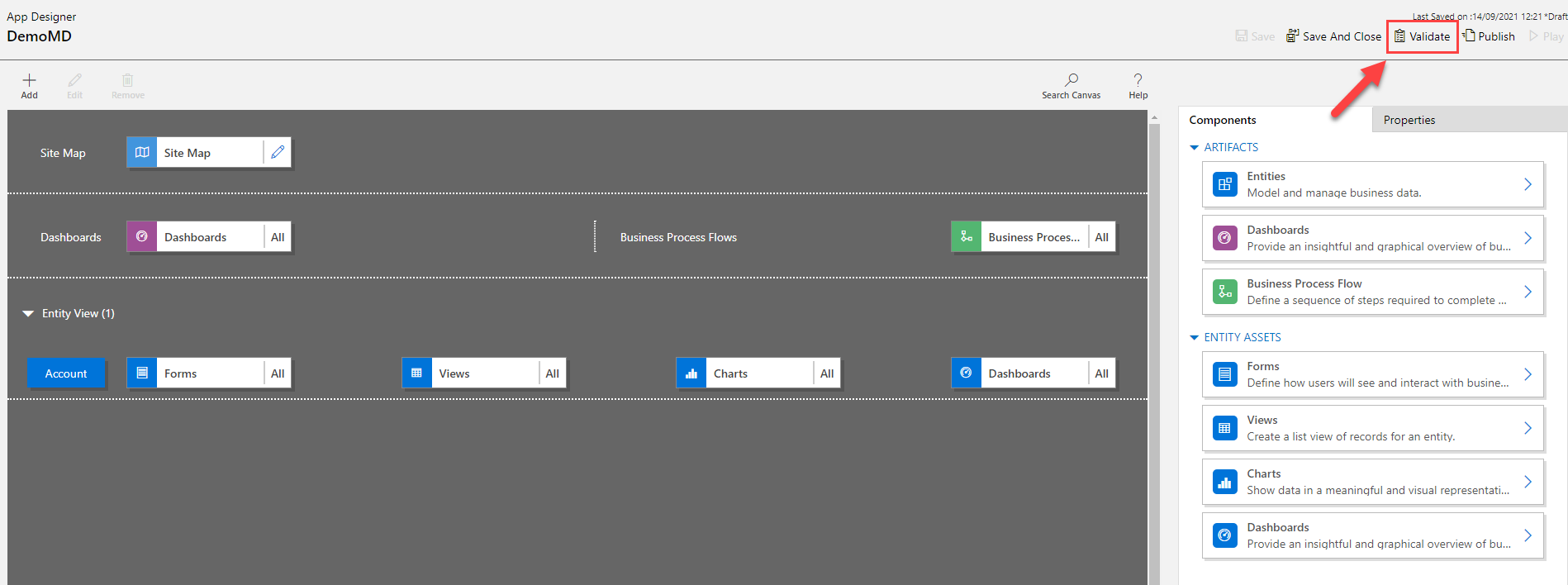
Bir bildirim çubuğu belirir ve uygulamada herhangi bir hata veya uyarı olup olmadığını gösterir. Bildirim çubuğu, bir tablonun formları veya görünümleri olmadığı gibi durumlarda veya bir uygulamanın hiçbir bileşene sahip olmadığı durumlarda uyarı verir. Uygulama için bir site haritası yapılandırılmadıysa, bir hata görüntülenebilir. Uyarıları düzeltmeden bir uygulamayı kaydedip yayımlayabilirsiniz ancak yayımlamadan önce tüm hataların düzeltilmesi gerekir.

Uygulama tasarımcısı, gerekli bir varlığın eksik olduğu her bir yapı veya varlık kutucuğunda, eksik bağımlılıkların sayısını da içeren bir uyarı simgesi gösterir.
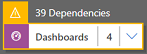
Gerekli varlıkları eklemek için Gerekli sekmesini seçin. Uygulamada en az bir gerekli varlık eksik olduğunda Gerekli sekmesi görünür.
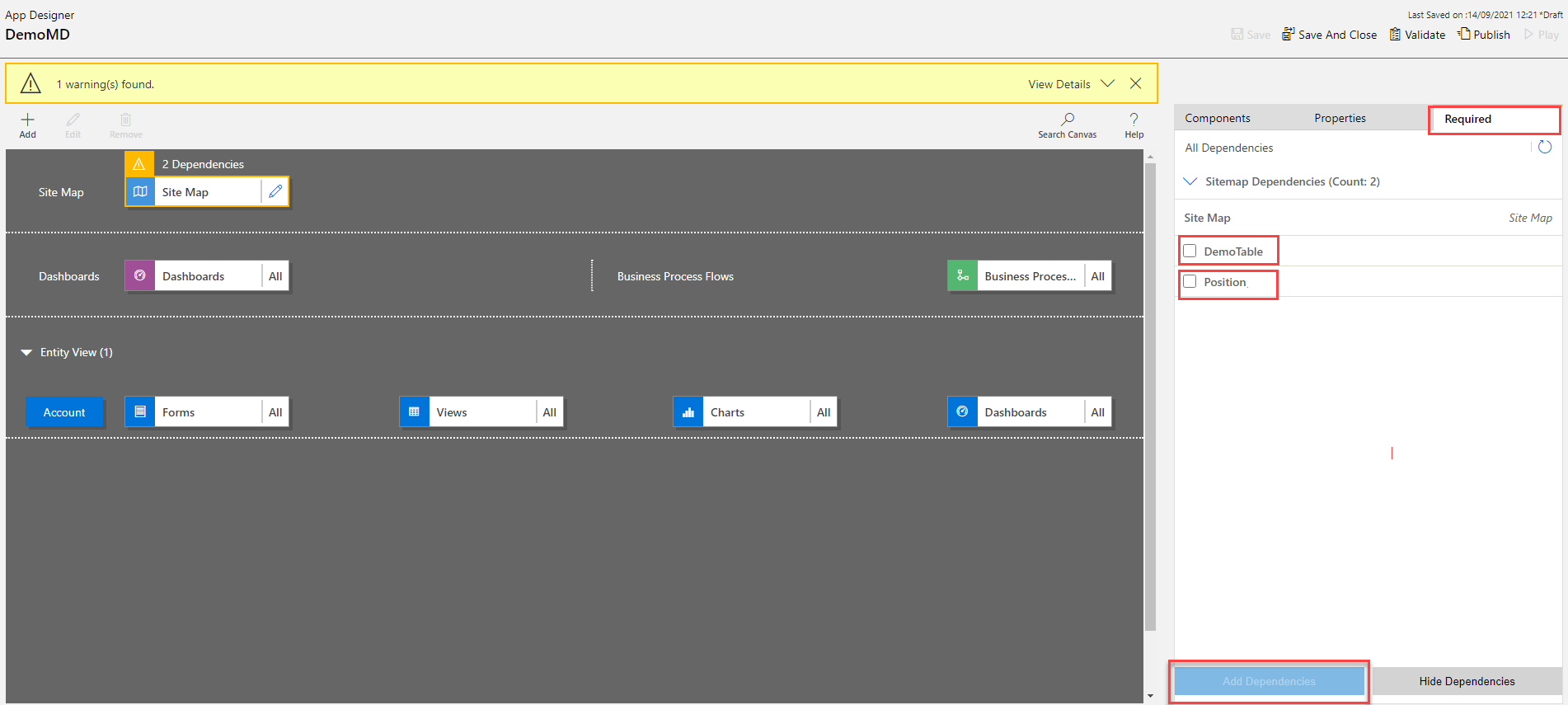
Sekme, gerekli bileşenlerin alternatif bir listesini gösterir.
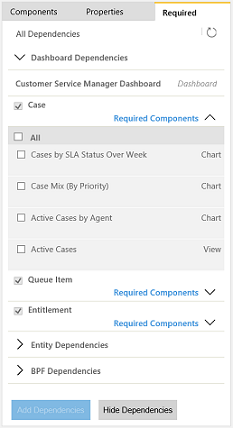
Eksik tüm varlıkları ve ardından Bağımlıkları Ekle'yi seçin. Gerekli varlık eklendiğinde varlığın hata sayısı azalır.
Not
Çeşitli uygulama bileşenleri arasında ortak bir varlık gerekiyorsa (örneğin bir pano ve tablo için bir form gerekiyorsa) ve bu varlığı pano bağımlılık ağacından yalnızca bir kere eklerseniz, bağımlılık sayısı yalnızca pano kutucuğunda azalır, tablo kutucuğunda azalmaz. Ancak, bağımlılık her ikisi için çözülür.
Uygulama tasarımcısında En Son Bağımlılıkları Al'ı
 seçin veya en son bağımlılık kümesini almak için Yeniden doğrula'yı seçin. Bu düğmeler yalnızca uygulama kaydedildikten sonra görünür.
seçin veya en son bağımlılık kümesini almak için Yeniden doğrula'yı seçin. Bu düğmeler yalnızca uygulama kaydedildikten sonra görünür.Önerilen gerekli bileşenleri eklemek istemiyorsanız Bağımlılıkları Sakla'yı seçin. Uygulama uygulama tasarımcısında açıldığında çözümlenmemiş uyarılar tekrar görüntülenir, bu durumda Doğrula veya En Son Bağımlılıkları Al
 seçeneğini belirleyin.
seçeneğini belirleyin.Not
Bağımlılıklar gizliyken bu uygulama dışa aktarılırsa bu bağımlılıkların tümü yeniden görünür.
Uygulama tasarımcısını kullanarak bir uygulama yayımlama
Bir uygulamayı kullanıcılara sunmak için yayımlayın.
Bileşenleri ekledikten, doğruladıktan ve uygulamayı kaydettikten sonra komut çubuğunda, Yayımla'yı seçin. Düzenlenmekte Olan Uygulamalar görünümünde, yayımlamak istediğiniz uygulamanın kutucuğunun sağ alt köşesinde Daha fazla seçenek düğmesini (...) tıklayın ve sonra Yayımla'yı seçin.
Uygulama durumu Yayımlandı olarak değişir. Bu, uygulama tasarımcısının sağ üst köşesinde gösterilir. Uygulama Düzenlenmekte Olan Uygulamalar görünümünden Yayımlanmış Uygulamalar görünümüne aktarılır ve yayımlanma tarihi uygulama kutucuğunda gösterilir.
Not
- Uygulamanızın bir doğrulama hatası varsa, bu hata bildirim çubuğunda gösterilir. Hatayı çözülene uygulamayı yayımlanamaz.
- Uygulama kaydedilinceye kadar yayımlanamaz.
Sonraki adımlar
Power Apps ile model temelli uygulama paylaşma
Mobil cihazda model temelli bir uygulama çalıştırma
Not
Belge dili tercihlerinizi bizimle paylaşabilir misiniz? Kısa bir ankete katılın. (lütfen bu anketin İngilizce olduğunu unutmayın)
Anket yaklaşık yedi dakika sürecektir. Kişisel veri toplanmaz (gizlilik bildirimi).